Windows11如何删除英文输入法 Win11删除英文输入法的方法
更新日期:2023-09-22 10:04:37
来源:系统之家
手机扫码继续观看

windows11如何删除英文输入法?现在很多用户都已经升级到win11系统,但是在使用过后对于英文输入法不是很需要所有想要将自己系统之中的英文输入法删去,只要保留有中文输入法即可,可是很多小伙伴并不知道改如何操作,接下来就让小编带大家前去了解一下吧。
具体步骤如下:
1、首先我们通过开始菜单选项进入“设置”选项。
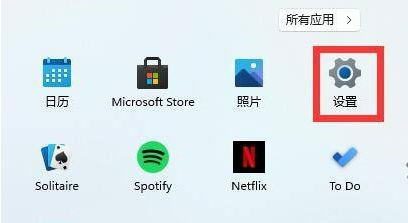
2、接着在设置界面中选择“Time&Language”选项。
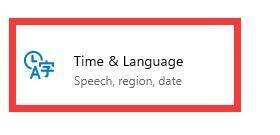
3、然后再其中“语言&区域”,点击下方的“Add a keyboard”,这样就可以添加键盘快捷键了。
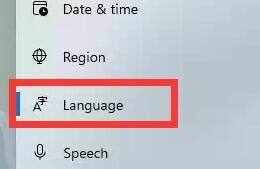
4、然后我们单击我们需要的输入法,再点击左下角箭头将它移到最上方。
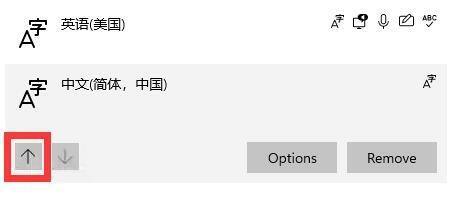
5、最后再选择我们不需要的英文输入法,选中右下角“remove”删除即可。
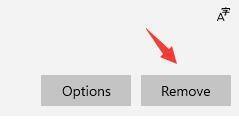
该文章是否有帮助到您?
常见问题
- monterey12.1正式版无法检测更新详情0次
- zui13更新计划详细介绍0次
- 优麒麟u盘安装详细教程0次
- 优麒麟和银河麒麟区别详细介绍0次
- monterey屏幕镜像使用教程0次
- monterey关闭sip教程0次
- 优麒麟操作系统详细评测0次
- monterey支持多设备互动吗详情0次
- 优麒麟中文设置教程0次
- monterey和bigsur区别详细介绍0次
系统下载排行
周
月
其他人正在下载
更多
安卓下载
更多
手机上观看
![]() 扫码手机上观看
扫码手机上观看
下一个:
U盘重装视频












